HL-3260N
FAQ & Fehlerbehebung |
Deinstallieren Sie die Treiber. (Mac OS X 10,6 – macOS 12)
Folgen Sie dazu den nachstehenden Anweisungen.
ANMERKUNG: Die Bildschirme können je nach verwendetem Betriebssystem und Ihrem Brother-Computer unterschiedlich sein.
Wenn mehrere Brother-Computer auf Ihrem Macintosh installiert sind und Sie nur einen der Treiber deinstallieren möchten, müssen Sie alle Treiber auf einmal deinstallieren und dann die Treiber für die von Ihnen benötigten Maschinen neu installieren. (Sie können den Treiber eines bestimmten Computers nicht selbst deinstallieren.)
So deinstallieren Sie den Druckertreiber und die Remote-Setup-Software (falls zutreffend):
-
Trennen Sie das USB Kabel zwischen dem Mac und Ihrem brother Gerät. (falls zutreffend)
-
Melden Sie sich als “Administrator“ an.
-
Wählen Sie im Apple-Menü die Option Systemeinstellungen .
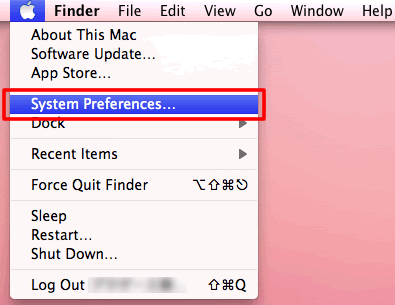
-
Klicken Sie auf das Symbol Drucken & Faxen, Drucken & Scannen oder Drucker & Scanner .
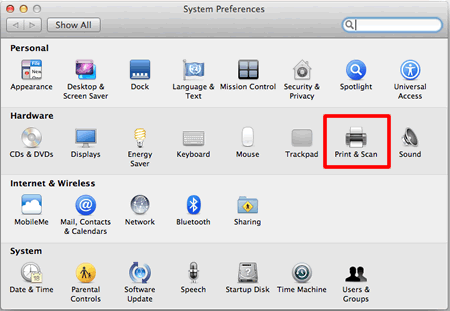
-
Wählen Sie die Maschine aus, und klicken Sie auf dieSchaltfläche " -" unter dem Abschnitt „Drucker “.
* Wenn Sie Brother-Maschine nicht finden, fahren Sie mit SCHRITT 6 fort.
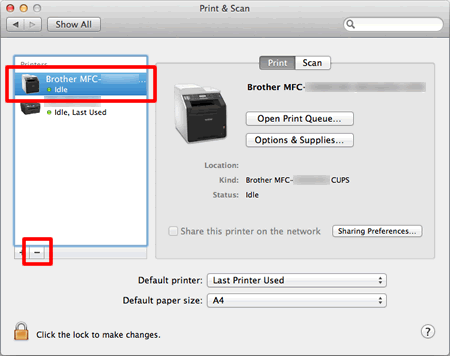
-
Wiederholen SIE SCHRITT 5 für alle installierten Brother-Computer, und ziehen Sie dann den Ordner Brother (klicken Sie in der Suchleiste auf Gehe zu , Computer => Macintosh HD => Bibliothek => Drucker => Brother) in den Papierkorb.
*Wenn Sie den Brother-Ordner nicht finden , fahren Sie mit SCHRITT 7 fort.
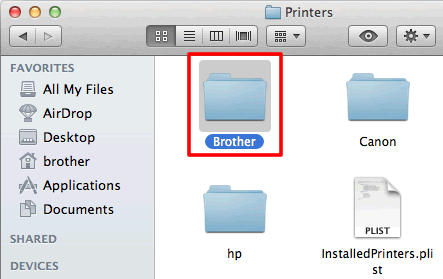
Wenn sich Ihr Festplattensymbol (Macintosh HD-Symbol) nicht auf dem Desktop befindet:
- Klicken Sie Auf Finder => Voreinstellungen...
- Aktivieren Sie auf der Registerkarte Allgemein die Option „Festplatten“ unter „Diese Elemente auf dem Desktop anzeigen:“
-
Schließen Sie das Fenster Finder-Einstellungen .
Ihre Festplattensymbole werden auf dem Desktop angezeigt.
-
Klicken Sie in der Finder-Leiste auf Gehe zu , Computer => Macintosh HD => Bibliothek => Drucker => PPDs => Inhalt => Ressourcen, und ziehen Sie alle Brother [Modellname] CUPS.gz -Dateien und Brother [Modellname].gz -Dateien in den Papierkorb.
*Wenn Sie die Dateien Brother [Modellname] CUPS.gz und Brother [Modellname].gz nicht finden , fahren Sie mit SCHRITT 8 fort.
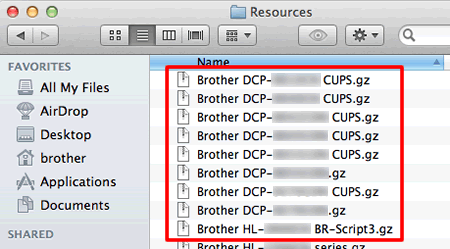
-
Leeren Sie den Papierkorb.
- Den Macintosh neu starten.
So deinstallieren Sie den Scannertreiber:
-
Trennen Sie das USB Kabel zwischen dem Mac und Ihrem brother Gerät. (falls zutreffend)
-
Melden Sie sich als “Administrator“ an.
-
Klicken Sie in der Finder-Leiste auf Gehe zu, Computer => Macintosh HD => Library => Image Capture => Twain Data Sources.
-
Löschen Sie Brother TWAIN.ds und/oder Brother TWAIN2.ds.
*Wenn Sie die Dateien Brother TWAIN.ds und Brother TWAIN2.ds nicht finden , fahren Sie mit SCHRITT 5 fort.
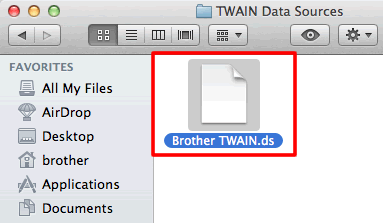
-
Anschließend müssen Sie den ICA-Treiber löschen.
Klicken Sie in der Finder-Leiste auf Gehe zu, Computer => Macintosh HD => Bibliothek => Bilderfassung => Geräte. -
Löschen Sie den Brother-Scanner.
*Wenn Sie die Brother-Scannerdatei nicht finden , fahren Sie mit SCHRITT 7 fort.
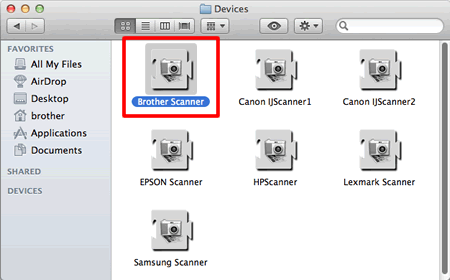
-
Leeren Sie den Papierkorb.
- Den Macintosh neu starten.
Relevante Modelle
DCP-110C, DCP-115C, DCP-120C, DCP-130C, DCP-135C, DCP-145C, DCP-150C, DCP-1610W, DCP-1612W, DCP-165C, DCP-167C, DCP-185C, DCP-195C, DCP-310CN, DCP-315CN, DCP-330C, DCP-340CW, DCP-350C, DCP-365CN, DCP-373CW, DCP-375CW, DCP-377CW, DCP-383C, DCP-385C, DCP-387C, DCP-395CN, DCP-4020C, DCP-540CN, DCP-560CN, DCP-585CW, DCP-6690CW, DCP-7010, DCP-7010L, DCP-7025, DCP-7030, DCP-7040, DCP-7045N, DCP-7055, DCP-7055W, DCP-7060D, DCP-7065DN, DCP-7070DW, DCP-750CW, DCP-770CW, DCP-8040, DCP-8045D, DCP-8060, DCP-8065DN, DCP-8070D, DCP-8085DN, DCP-8110DN, DCP-8250DN, DCP-9010CN, DCP-9017CDW, DCP-9020CDW, DCP-9022CDW, DCP-9040CN, DCP-9042CDN, DCP-9045CDN, DCP-9055CDN, DCP-9270CDN, DCP-B7520DW, DCP-J100, DCP-J1100DW, DCP-J125, DCP-J132W, DCP-J140W, DCP-J152W, DCP-J172W, DCP-J315W, DCP-J4110DW, DCP-J4120DW, DCP-J515W, DCP-J525W, DCP-J552DW, DCP-J562DW, DCP-J572DW, DCP-J715W, DCP-J725DW, DCP-J752DW, DCP-J772DW, DCP-J774DW, DCP-J785DW, DCP-J925DW, DCP-L2500D, DCP-L2510D, DCP-L2520DW, DCP-L2530DW, DCP-L2532DW, DCP-L2540DN, DCP-L2550DN, DCP-L2560DW, DCP-L3510CDW, DCP-L3550CDW, DCP-L5500DN, DCP-L6600DW, DCP-L8400CDN, DCP-L8410CDW, DCP-L8450CDW, FAX-1815C, FAX-1820C, FAX-1835C, FAX-1840C, FAX-1940CN, FAX-2440C, FAX-2920, FAX-2940, HL-1110, HL-1112, HL-1210W, HL-1212W, HL-1240, HL-1250, HL-1270N, HL-1430, HL-1440, HL-1450, HL-1470N, HL-1650, HL-1670N, HL-1850, HL-1870N, HL-2030, HL-2035, HL-2040, HL-2070N, HL-2130, HL-2135W, HL-2140, HL-2150N, HL-2170W, HL-2240, HL-2240D, HL-2250DN, HL-2270DW, HL-2460, HL-2600CN, HL-2700CN, HL-3040CN, HL-3070CW, HL-3140CW, HL-3142CW, HL-3150CDW, HL-3152CDW, HL-3170CDW, HL-3172CDW, HL-3260N, HL-3450CN, HL-4000CN, HL-4040CN, HL-4050CDN, HL-4070CDW, HL-4140CN, HL-4150CDN, HL-4200CN, HL-4570CDW, HL-4570CDWT, HL-5030, HL-5040, HL-5050, HL-5070N, HL-5130, HL-5140, HL-5150D, HL-5170DN, HL-5240, HL-5240L, HL-5250DN, HL-5270DN, HL-5280DW, HL-5340D, HL-5350DN, HL-5370DW, HL-5380DN, HL-5440D, HL-5450DN, HL-5450DNT, HL-5470DW, HL-6050D, HL-6050DN, HL-6180DW, HL-6180DWT, HL-7050, HL-7050N, HL-8050N, HL-J6000DW, HL-J6100DW, HL-L2300D, HL-L2310D, HL-L2340DW, HL-L2350DW, HL-L2360DN, HL-L2365DW, HL-L2370DN, HL-L2375DW, HL-L3210CW, HL-L3230CDW, HL-L3270CDW, HL-L5000D, HL-L5100DN(T), HL-L5200DW(T), HL-L6250DN, HL-L6300DW(T), HL-L6400DW(T), HL-L8250CDN, HL-L8260CDW, HL-L8350CDW, HL-L8360CDW, HL-L9200CDWT, HL-L9300CDW(TT), HL-L9310CDW(T), HL-S7000DN, MFC-1910W, MFC-210C, MFC-215C, MFC-235C, MFC-240C, MFC-250C, MFC-255CW, MFC-260C, MFC-290C, MFC-295CN, MFC-297C, MFC-3220C, MFC-3240C, MFC-3320CN, MFC-3340CN, MFC-3360C, MFC-3420C, MFC-3820CN, MFC-410CN, MFC-425CN, MFC-440CN, MFC-465CN, MFC-4820C, MFC-490CW, MFC-5440CN, MFC-5460CN, MFC-5490CN, MFC-580, MFC-5840CN, MFC-5860CN, MFC-5890CN, MFC-5895CW, MFC-590, MFC-620CN, MFC-640CW, MFC-6490CW, MFC-660CN, MFC-680CN, MFC-6890CDW, MFC-7225N, MFC-7320, MFC-7360N, MFC-7420, MFC-7440N, MFC-7460DN, MFC-7820N, MFC-7840W, MFC-7860DW, MFC-790CW, MFC-795CW, MFC-820CW, MFC-8220, MFC-8370DN, MFC-8380DN, MFC-8440, MFC-845CW, MFC-8460N, MFC-8510DN, MFC-8520DN, MFC-8840D, MFC-8840DN, MFC-885CW, MFC-8860DN, MFC-8870DW, MFC-8880DN, MFC-8890DW, MFC-890, MFC-8950DW, MFC-8950DWT, MFC-9030, MFC-9070, MFC-9120CN, MFC-9140CDN, MFC-9142CDN, MFC-9160, MFC-9180, MFC-9320CW, MFC-9330CDW, MFC-9332CDW, MFC-9340CDW, MFC-9342CDW, MFC-9420CN, MFC-9440CN, MFC-9450CDN, MFC-9460CDN, MFC-9465CDN, MFC-9660, MFC-9760, MFC-9840CDW, MFC-9880, MFC-990CW, MFC-9970CDW, MFC-J1300DW, MFC-J200, MFC-J220, MFC-J2310, MFC-J245, MFC-J2510, MFC-J265W, MFC-J410, MFC-J415W, MFC-J430W, MFC-J4410DW, MFC-J4420DW, MFC-J4510DW, MFC-J4610DW, MFC-J4620DW, MFC-J4625DW, MFC-J470DW, MFC-J4710DW, MFC-J480DW, MFC-J491DW, MFC-J497DW, MFC-J5320DW, MFC-J5330DW, MFC-J5335DW, MFC-J5620DW, MFC-J5625DW, MFC-J5720DW, MFC-J5730DW, MFC-J5910DW, MFC-J5920DW, MFC-J5930DW, MFC-J5945DW, MFC-J615W, MFC-J625DW, MFC-J650DW, MFC-J6510DW, MFC-J6520DW, MFC-J6530DW, MFC-J6710DW, MFC-J6720DW, MFC-J680DW, MFC-J6910DW, MFC-J6920DW, MFC-J6925DW, MFC-J6930DW, MFC-J6935DW, MFC-J6945DW, MFC-J6947DW, MFC-J825DW, MFC-J870DW, MFC-J880DW, MFC-J890DW, MFC-J895DW, MFC-J985DW, MFC-L2700DN, MFC-L2700DW, MFC-L2710DN, MFC-L2710DW, MFC-L2720DW, MFC-L2730DW, MFC-L2740DW, MFC-L2750DW, MFC-L3710CW, MFC-L3730CDN, MFC-L3750CDW, MFC-L3770CDW, MFC-L5700DN, MFC-L5750DW, MFC-L6800DW(T), MFC-L6900DW(T), MFC-L8650CDW, MFC-L8690CDW, MFC-L8850CDW, MFC-L8900CDW, MFC-L9550CDW(T), MFC-L9570CDW(T)
